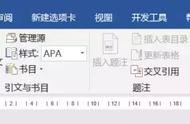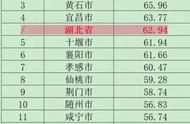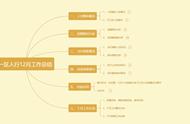在Word文档编辑过程中,有时需要为文档添加一些解释性的文字说明,这个时候就需要使用到脚注。脚注就是注释出现的位置在页脚处,通常脚注通过页面底部的短横线和正文做区分,字号比正文略小,如下图所示。

一、快速添加和删除脚注
1、添加脚注
首先,将光标移至需要添加脚注的地方,切换到【引用】栏目→【脚注】组→点击【插入脚注】。这样,在光标处会自动生成上标形式的数字。同时,在页脚处也会自动生成了横线和数字,在页脚相应的数字处输入注释内容即可。
如果是添加多个脚注,Word会自动根据脚注在文档中的先后顺序,自动调整脚注编号。

2、删除脚注
删除脚注不能直接把脚注区域的内容直接删除。
正确的方法是删除正文中脚注自动生成的上标文字,这样,上标文字和页脚中的脚注内容才会自动一并删除。

二、自定义脚注样式
如果默认生成的脚注内容格式不符合需求,可以对其样式进行自定义设置,操作方法如下。
切换到【引用】栏目→【脚注】组→点击脚注组中的右下角小箭头,弹出【脚注和尾注】对话框,如下图所示。